Cara menginstal viber di desktop linux
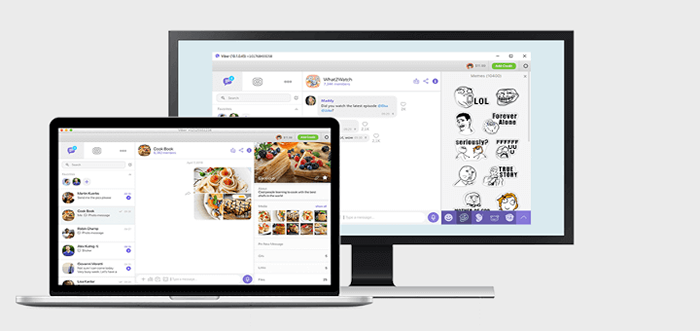
- 1885
- 452
- Darryl Ritchie
Singkat: Artikel ini menunjukkan berbagai cara untuk menginstal dan menggunakan Viber, Panggilan suara dan video gratis, dan aplikasi pesan di Linux.
Viber adalah aplikasi suara/video dan aplikasi pesan yang terkenal, gratis, dan aman, yang berfungsi di desktop, seluler, serta tablet dan membuat semua komunikasi tetap disinkronkan di antara perangkat.
Ini menawarkan berbagai fitur komunikasi seperti melakukan panggilan suara dan video, obrolan dan panggilan grup, komunitas, pesan yang menghilang, penghapusan dan pengeditan pesan yang terlihat, dan banyak lagi.
Viber sangat mirip dengan Skype dalam membiarkan Anda melakukan panggilan video/suara gratis, mengirim pesan teks/video gratis, berbagi foto, percakapan grup, menyinkronkan kontak, dan berbagi lokasi dengan satu-anther.
[Anda mungkin juga suka: alternatif skype terbaik untuk desktop linux]
Dengan Viber Pengguna juga dapat melakukan panggilan HD ke pengguna Viber di Android, iPhone, Windows Phone, Windows, Mac, iOS, Linux, dan banyak lagi menggunakan koneksi 3G/4G/5G atau WiFi.
Sebelum menginstal dan menggunakan Viber Di desktop Linux Anda, perhatikan itu Viber Untuk desktop yang akan Anda instal disinkronkan ke akun seluler Anda, jadi, sebelum Anda dapat mengaktifkannya, Anda akan membutuhkan yang aktif Viber Akun di ponsel Anda. Pastikan bahwa Anda telah menginstal aplikasi seluler Viber dan akun yang diaktifkan.
Viber Untuk desktop memungkinkan Anda melakukan segalanya seperti yang Anda lakukan di smartphone Anda dan bahkan memungkinkan Anda mentransfer panggilan yang sedang berlangsung antar perangkat. Bukankah itu sangat keren?
Instal Viber di Linux Desktop
Untuk menginstal Viber Aplikasi desktop di debian/ubuntu atau salah satu turunannya, jalankan perintah berikut yang akan mengunduh .Deb Paket (menggunakan perintah wget) dan kemudian instal menggunakan perintah dpkg:
$ wget -c https: // download.CDN.Viber.com/cdn/desktop/linux/viber.deb $ sudo dpkg -i viber.Deb
Pada Fedora dan sistem Linux berbasis RHEL lainnya yang mendukung RPM format paket, keluarkan perintah berikut untuk mengunduh dan menginstal viber .RPM kemasan:
$ wget -c https: // download.CDN.Viber.com/desktop/linux/viber.rpm $ sudo rpm -i viber.RPM
Setelah menginstal Viber, Cari di menu sistem, setelah muncul, klik untuk meluncurkannya.
Instal Viber melalui AppImage di Linux Desktop
Viber juga tersedia sebagai AppImage. Untuk menggunakannya, yang perlu Anda lakukan adalah mengunduh Viber AppImage, membuatnya dapat dieksekusi dan menjalankannya tanpa harus menginstalnya di sistem Anda sebagai berikut:
$ wget -c https: // download.CDN.Viber.com/desktop/linux/viber.AppImage $ chmod +x viber.AppImage $ ./viber.AppImage
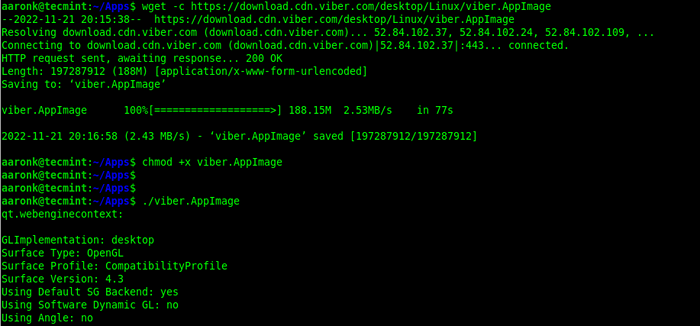 Instal Viber AppImage di Linux
Instal Viber AppImage di Linux Setelah diluncurkan Viber, Buka Viber Aplikasi di ponsel Anda, buka layar menu, buka pembaca kode QR dan pindai kode yang Anda lihat di aplikasi desktop untuk memulai.
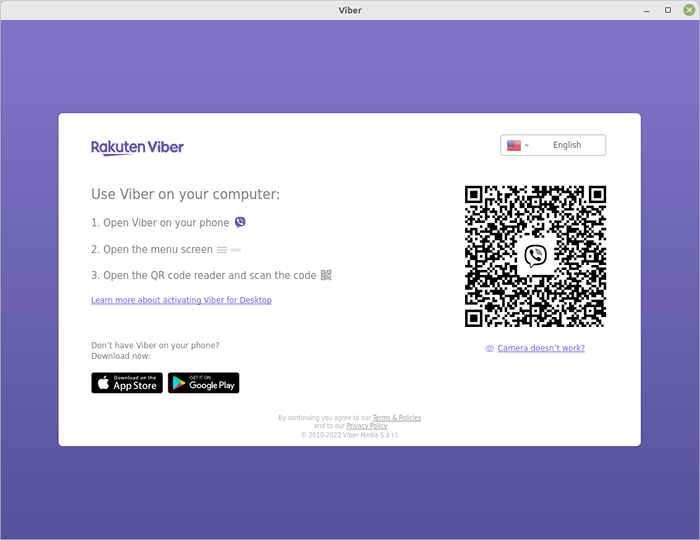 Kode QR Viber
Kode QR Viber Setelah memindai kode QR, Anda dapat mulai menggunakan Viber. Selanjutnya, izinkan untuk disinkronkan dengan perangkat seluler Anda.
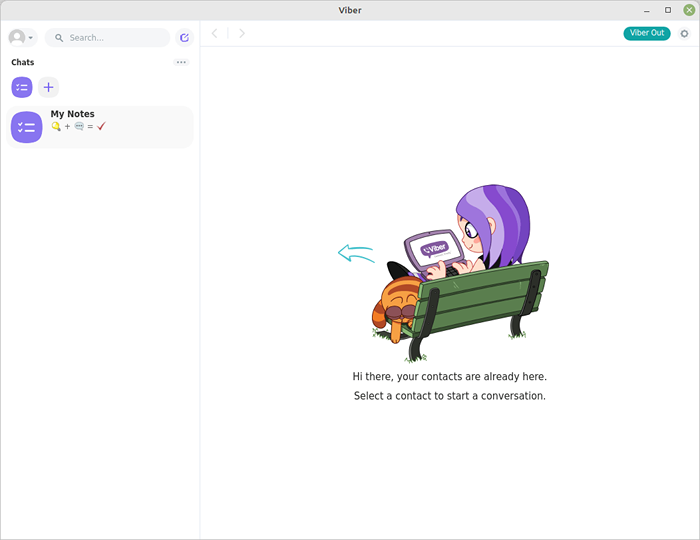 Menjalankan viber di desktop linux
Menjalankan viber di desktop linux Hapus viber dari desktop linux
Jika Anda ingin menghapus Viber Untuk beberapa alasan, Anda dapat menghapusnya menggunakan perintah berikut.
$ sudo apt hapus viber [on debian/ubuntu & mint] $ sudo dnf hapus viber [pada sistem fedora/rhel]
Menikmati! Untuk informasi lebih lanjut tentang aplikasi Viber Communications, buka situs web resminya.
- « Cara menggunakan perintah fgrep untuk mencari string di linux
- Cara menggunakan perintah chown untuk mengubah kepemilikan file [11 contoh] »

